WPS表格中快速查找重复数据并标记的方法
时间:2023-08-02 09:18:20作者:极光下载站人气:62
很多时候我们遇到需要使用wps表格进行编辑的情况,那么我们就需要进入到WPS表格的编辑页面中进行操作,并且大家在编辑数据的过程中难免会编辑出一些重复的数据,因此为了让我们更加方便的查看到自己编辑的重复的数据内容,那么我们就可以使用到WPS表格中的条件格式功能进行操作,将自己编辑出来的重复数据进行快速的查找并且用一个好看的颜色将其标记出来,下方是关于如何使用WPS excel查找重复数据并且进行标记的具体操作方法,如果你需要的情况下可以看看方法教程,希望对大家有所帮助。
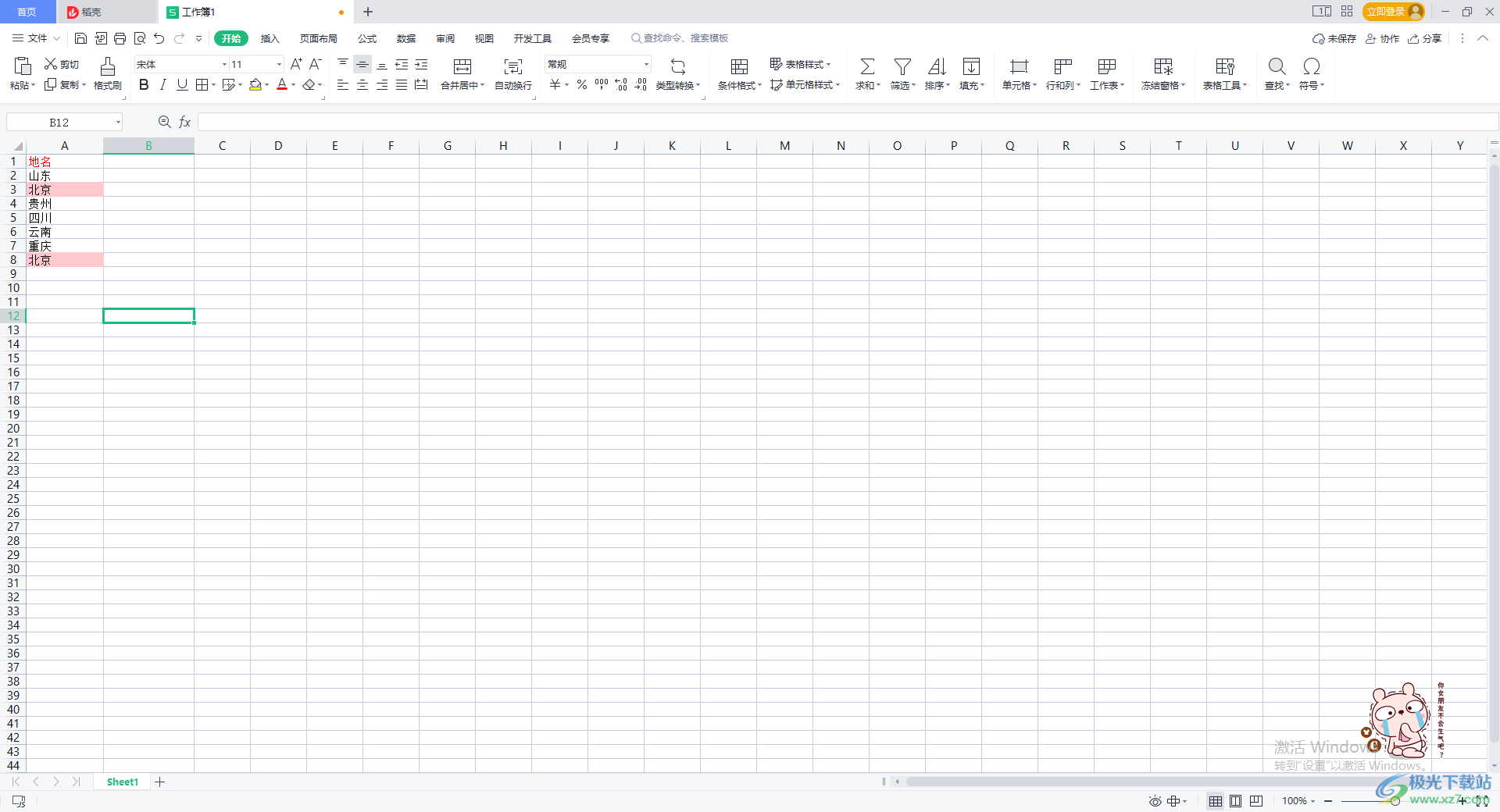
方法步骤
1.首先,我们需要打开一篇要进行设置的表格数据,如图所示。
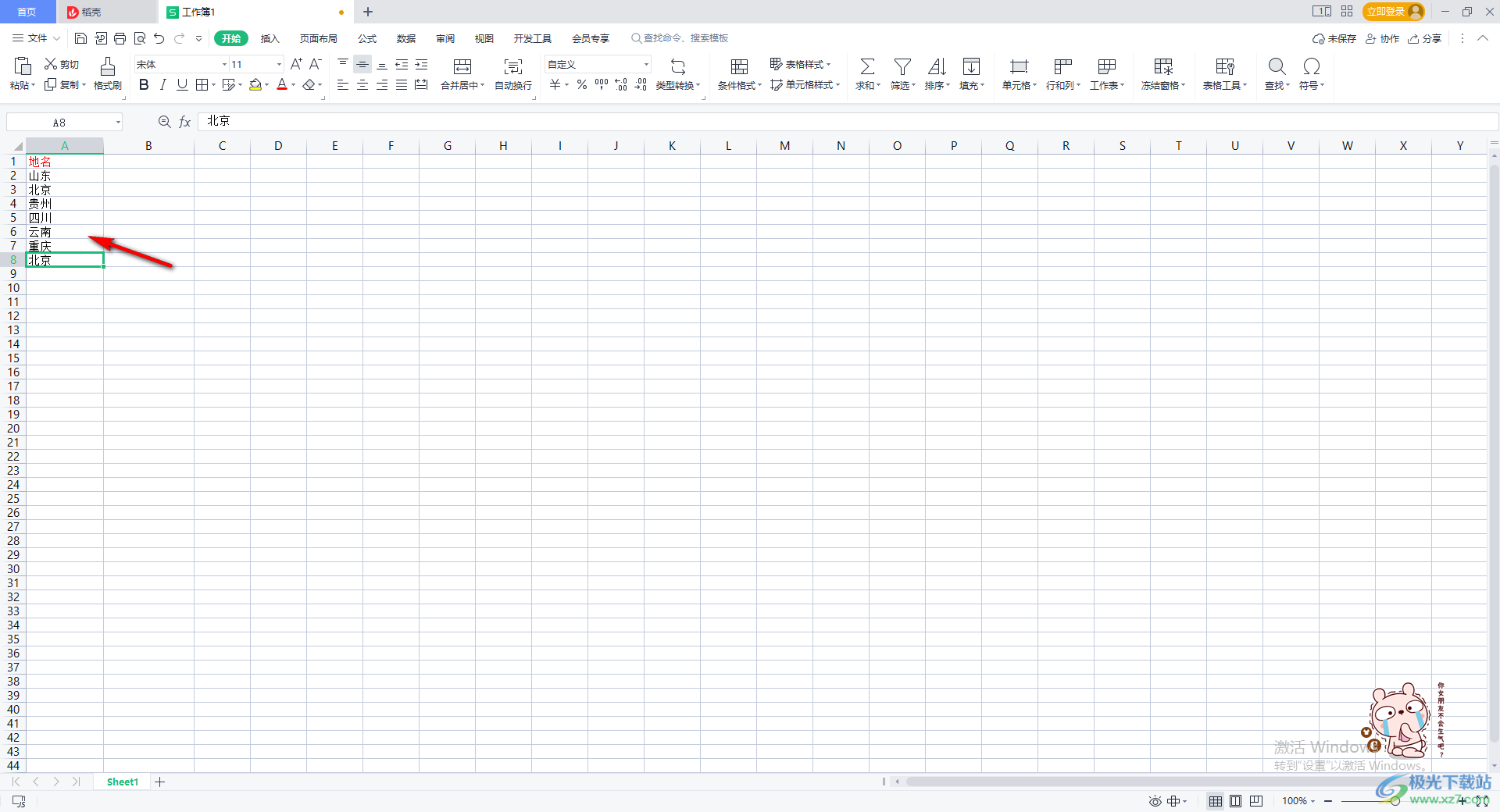
2.随后我们将需要进行查找的那一列的数据选中,然后将鼠标定位到上方的【开始】选项卡的位置进行点击,再点击一下工具栏中的【条件格式】。
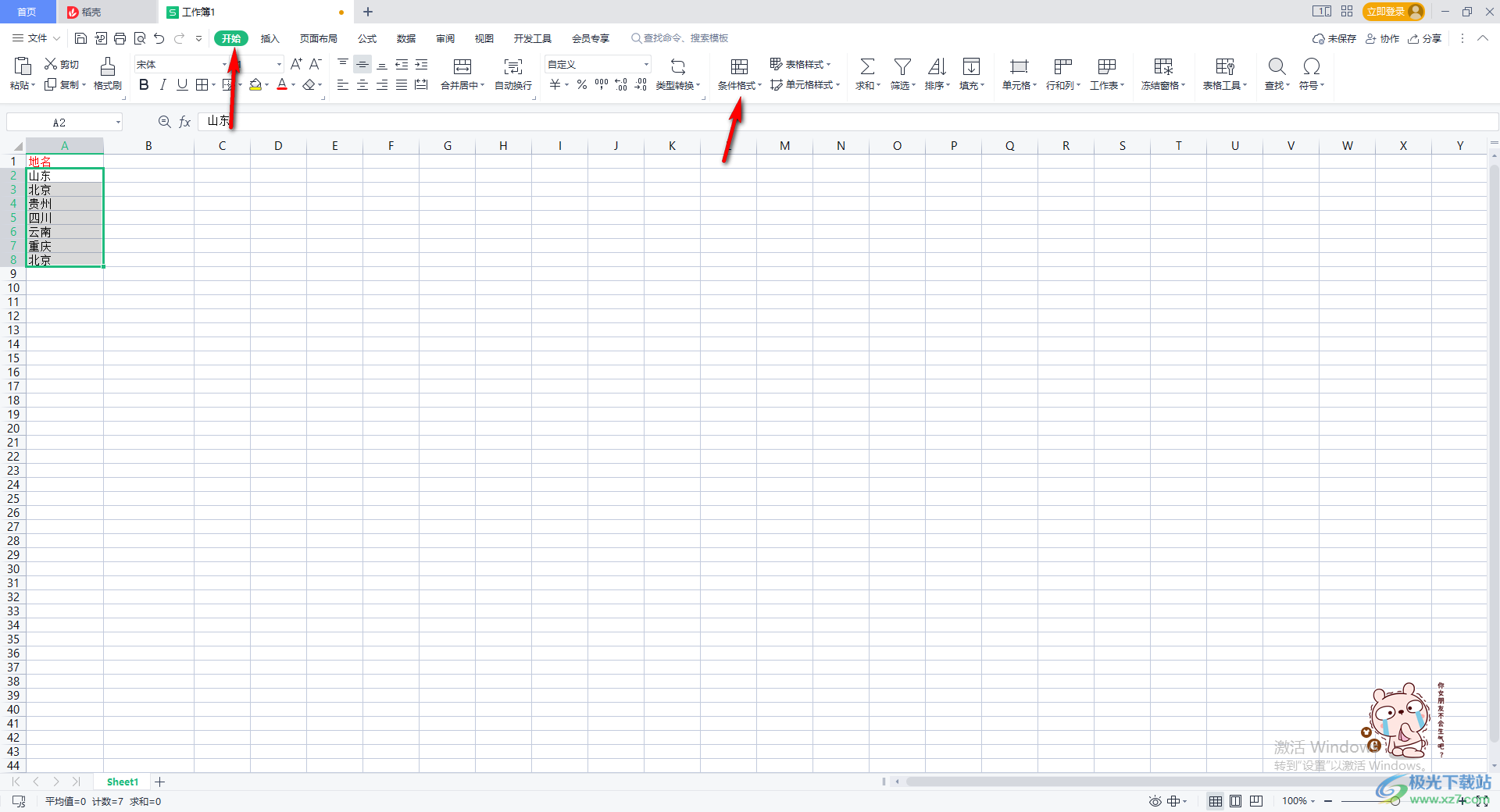
3.完成之后,我们将【条件格式】下方的【突出显示单元格规则】选项进行点击一下,然后在子选项中将【重复值】选项进行点击。
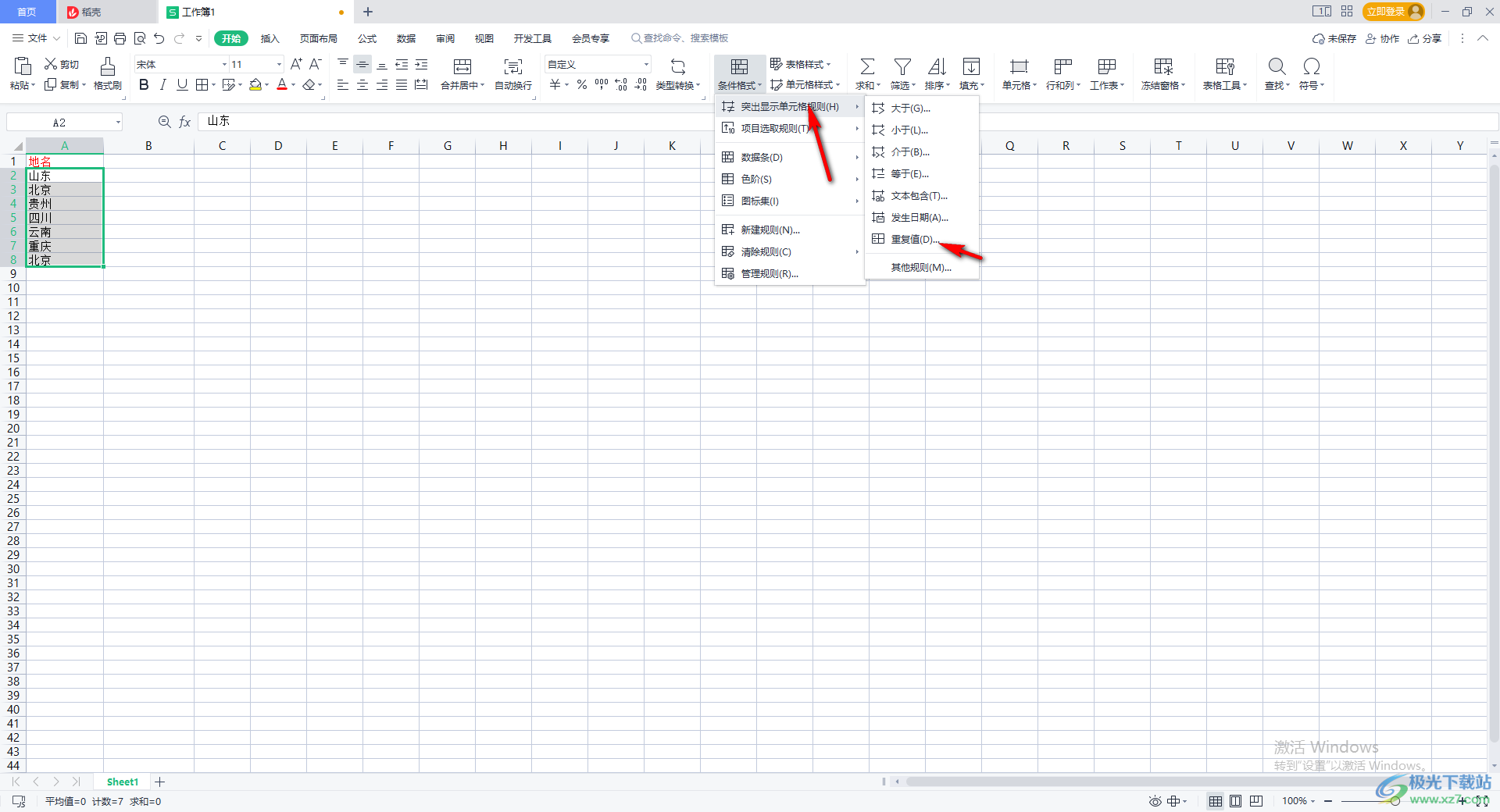
4.之后,我们可以看到在页面上会弹出一个重复值的小窗口,在该窗口中,我们将设置颜色的下拉图标点击打开,然后选择自己喜欢的颜色,之后点击确定按钮。
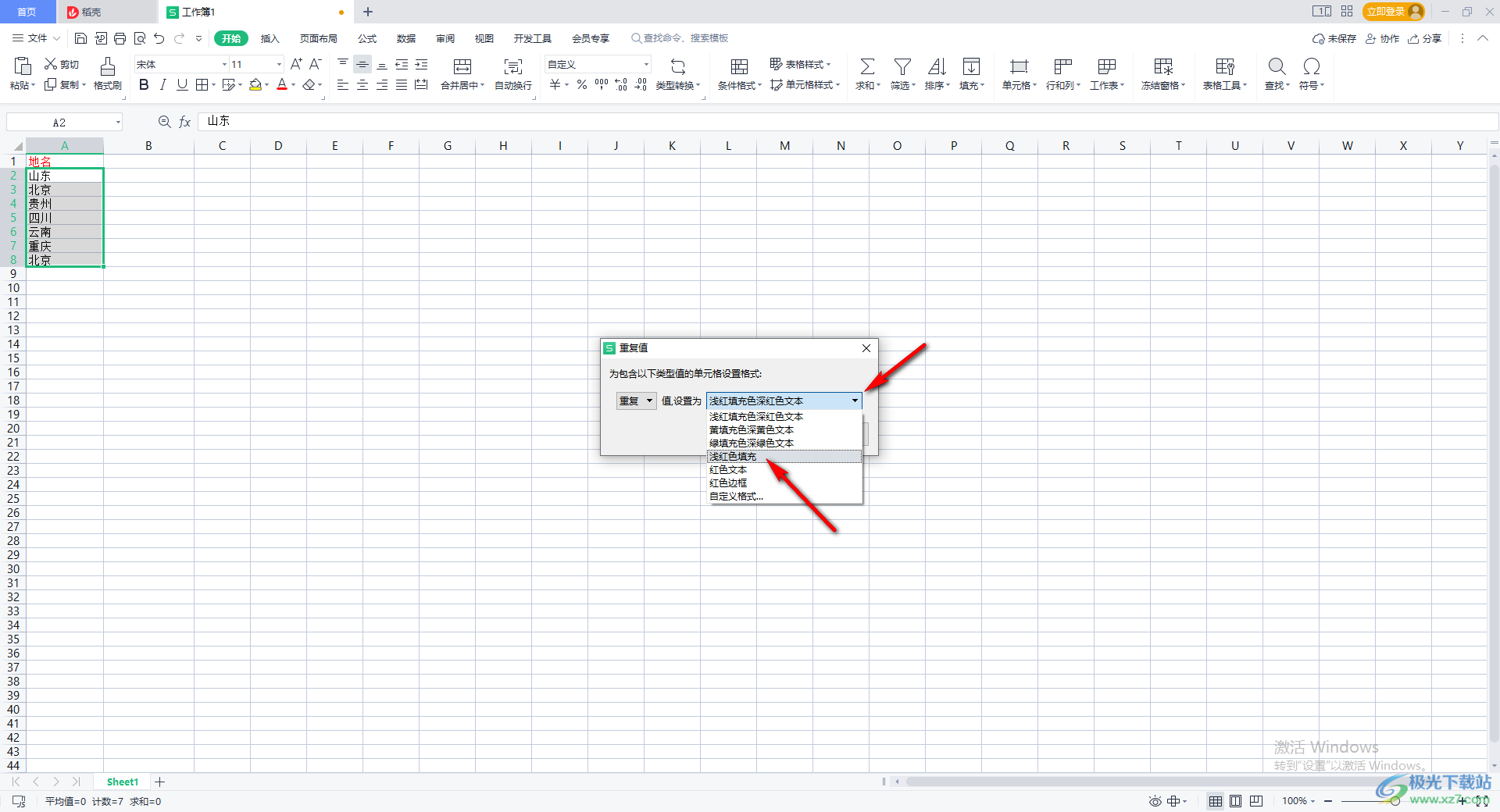
5.完成之后,我们可以看到刚刚选中的数据单元格中,重复的数据已经被标记出来了,如图所示。
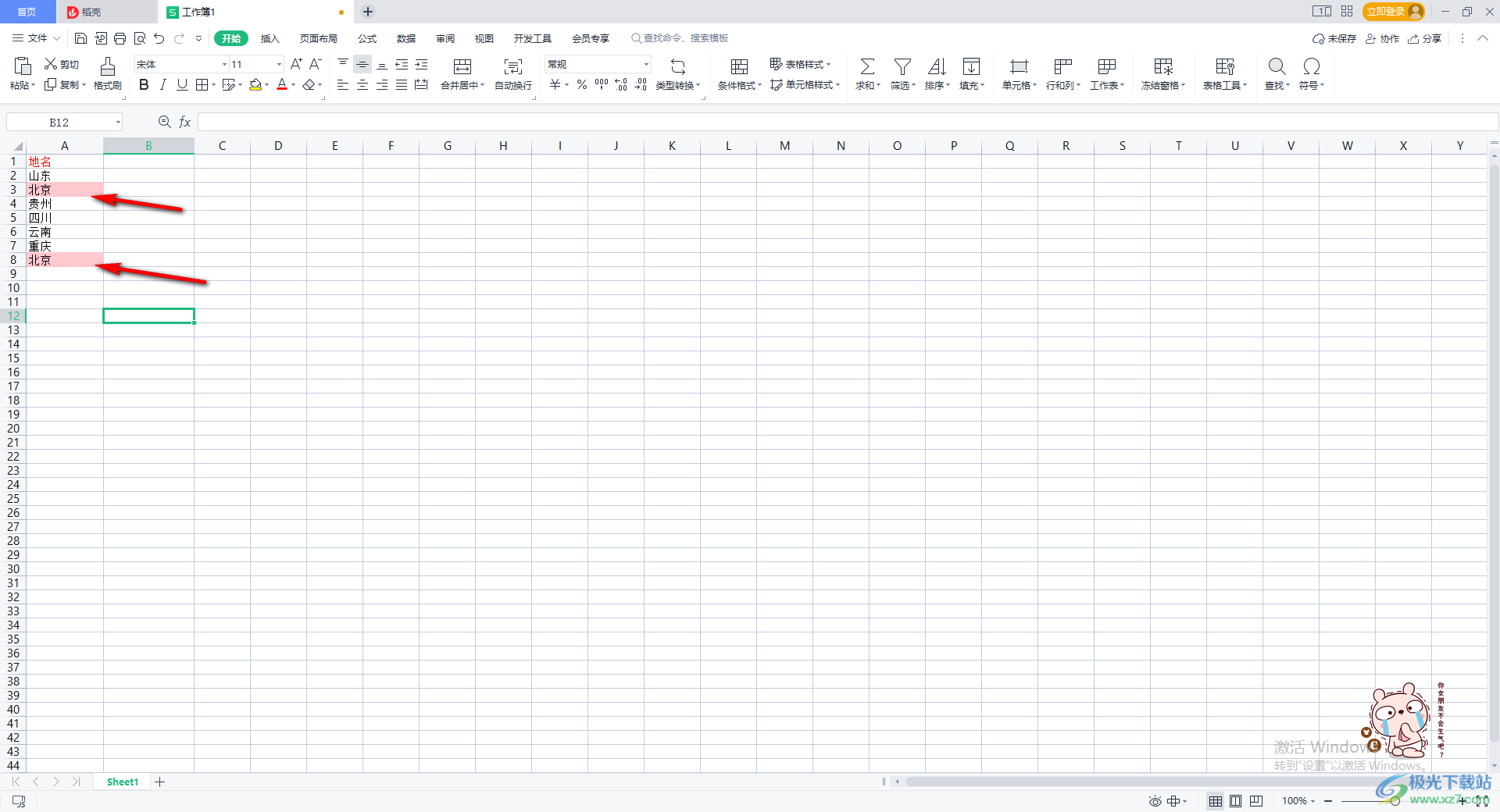
以上就是关于如何使用WPS表格将重复数值标记出来的具体操作方法,该表格工具是我们常常进行数据统计和汇总操作的软件,大家在使用的过程中会编辑出一些重复的数据内容,那么我们就可以将自己编辑的重复内容进行查找然后用颜色进行标记出来即可,感兴趣的话可以自己操作试试。

大小:240.07 MB版本:v12.1.0.18608环境:WinAll
- 进入下载
相关推荐
相关下载
热门阅览
- 1百度网盘分享密码暴力破解方法,怎么破解百度网盘加密链接
- 2keyshot6破解安装步骤-keyshot6破解安装教程
- 3apktool手机版使用教程-apktool使用方法
- 4mac版steam怎么设置中文 steam mac版设置中文教程
- 5抖音推荐怎么设置页面?抖音推荐界面重新设置教程
- 6电脑怎么开启VT 如何开启VT的详细教程!
- 7掌上英雄联盟怎么注销账号?掌上英雄联盟怎么退出登录
- 8rar文件怎么打开?如何打开rar格式文件
- 9掌上wegame怎么查别人战绩?掌上wegame怎么看别人英雄联盟战绩
- 10qq邮箱格式怎么写?qq邮箱格式是什么样的以及注册英文邮箱的方法
- 11怎么安装会声会影x7?会声会影x7安装教程
- 12Word文档中轻松实现两行对齐?word文档两行文字怎么对齐?
网友评论